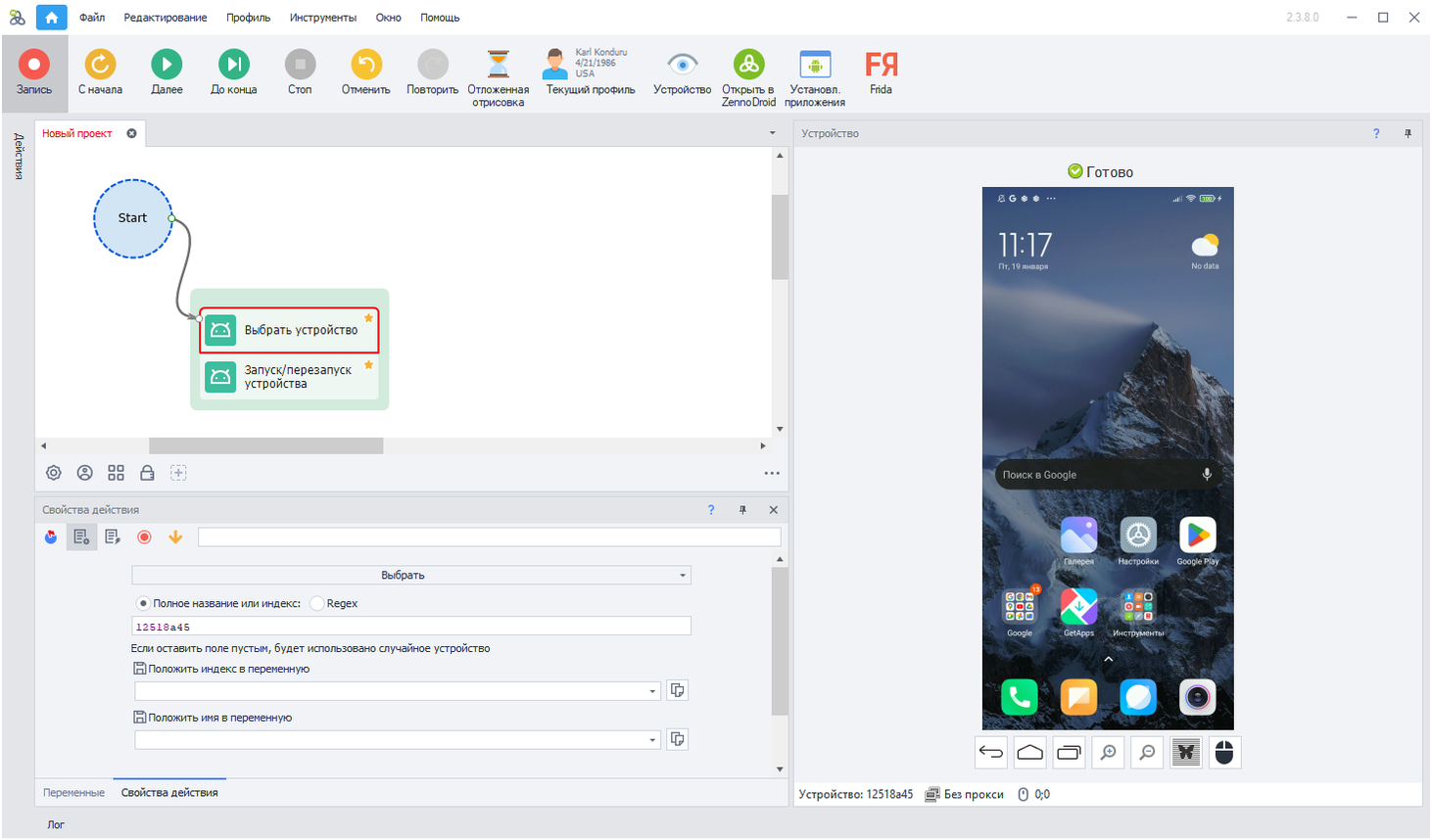Подключение реального устройства
Для подключения смартфона к ZennoDroid требуется выполнить ряд простых действий.
К сожалению, написать универсальную документацию по подключению невозможно, так как процесс настройки может отличаться в зависимости от производителя телефона, версии Android и UI оболочки.
Данная статья написана на основе тестирования несколько типов устройств. Если у Вас что-то не получается, то напишите нам в службу поддержки.
Включаем режим разработчика.
1. Открываем настройки устройства.
2. Нажимаем на раздел «О телефоне»/«Сведения о телефоне».
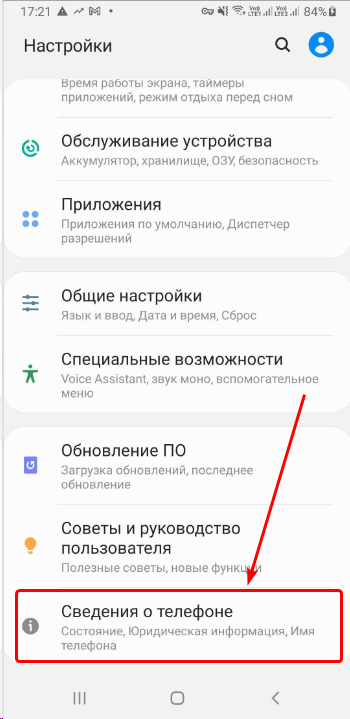
3. Переходим к графе «Номер сборки».
Если не находите такой пункт, то нажмите на «Сведения о ПО», после этого откроется нужный раздел.
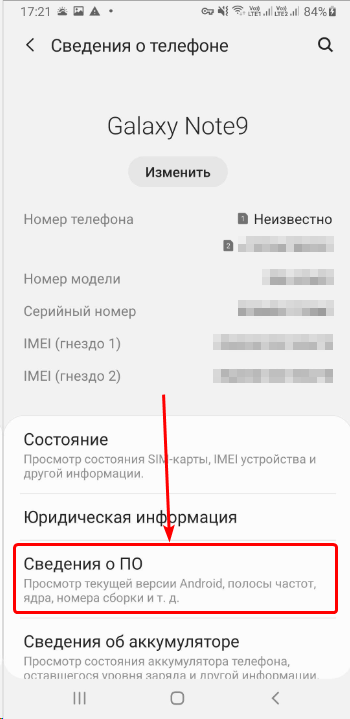
4. Нажмите несколько раз на опцию «Номер сборки».
В результате ваших действий на экране устройства появится всплывающая надпись:
Режим разработчика включен.
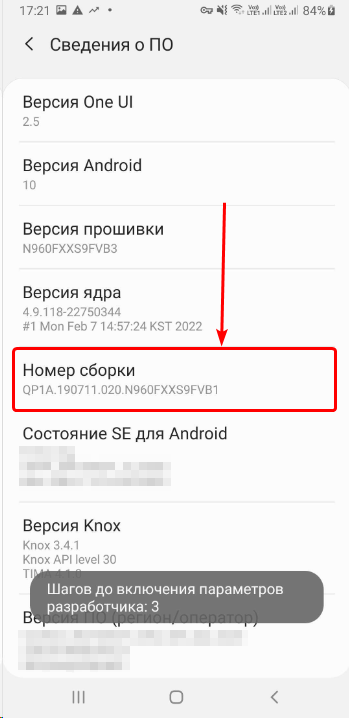
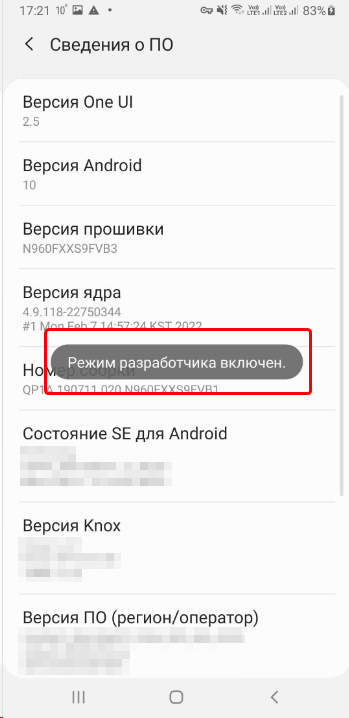
5. Параметры разработчика.
Теперь вы увидите, что в меню настроек телефона появился новый пункт «Параметры разработчика».
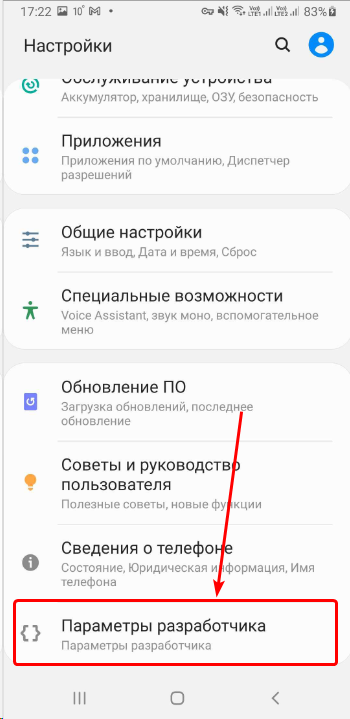
Запускаем отладку по USB
1. Для разработчиков.
Переходим в тот самый пункт, который у нас только что появился: «Параметры разработчика» или «Для разработчиков». Название может отличаться на разных девайсах.
2. Отладка по USB.
Находим параметр «Отладка по USB», включаем его и подтверждаем.
Если у вас также присутствуют настройки «Установка через USB» и «Отладка по USB (Настройки безопасности)», то их нужно включить для корректной работы.
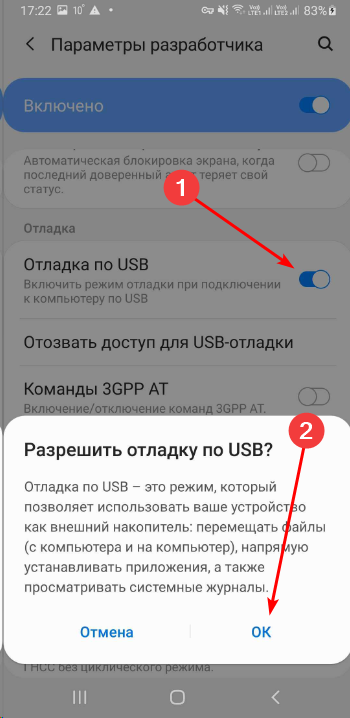

На устройствах с Root эти настройки можно включить c помощью действия
«Консольная команда ADB shell»:
su -c setprop persist.security.adbinstall 1
su -c setprop persist.security.adbinput 1
Подключаем устройство к ZennoDroid
1. Подключаем смартфон к компьютеру.
Теперь, когда на смартфоне включен режим отладки, подключаем его по USB к компьютеру, на котором установлен ZennoDroid.
2. Разрешаем отладку.
На телефоне выпрыгнет вопрос такого типа: «Разрешаете ли Вы отладку с этого компьютера?». Ставим галочку и жмем Разрешить.
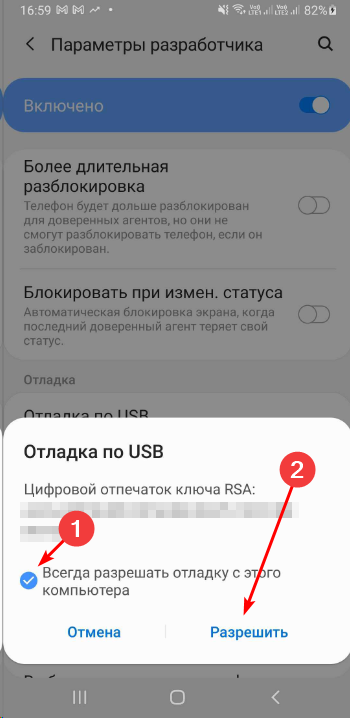
3. Запускаем ProjectMaker for ZennoDroid.
Открываем в нем Настройки → Android, чтобы убедиться, что подключенное устройство доступно для выбора.
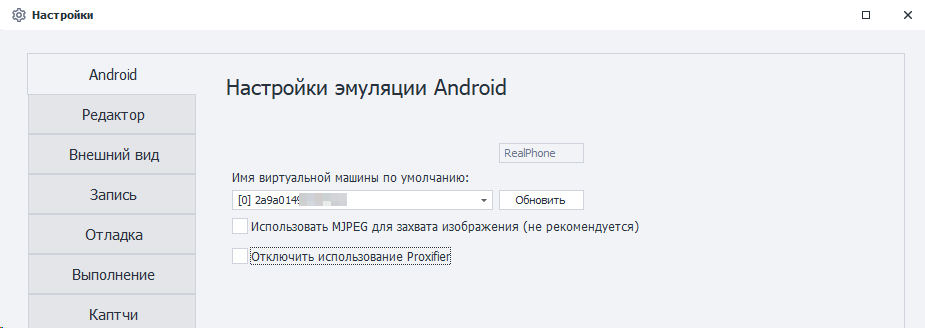
В случае, когда ничего не поменялось, напишите нам в Службу поддержки.
4. Создаём проект или открываем уже существующий.
Жмём кнопку «Запустить устройство» в окне Устройство. Либо запускаем его через действия «Выбрать» и «Запустить».
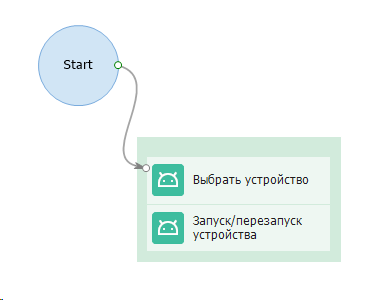
- com.genymobile.gnirehtet для использования прокси;
- com.android.adbkeyboard внешняя клавиатура;
- io.appium.settings для фиктивной эмуляции геопозиции;
- io.appium.uiautomator2.server для корректной работы с деревом элементов;
5. Появилось окно о запросе установки неизвестного приложения, что делать?
На некоторых телефонах не удаётся произвести фоновую установку вышеописанных приложений. В таком случае может появиться окно о разрешении установки. Подтвердите установку каждого из них для корректной работы ZennoDroid.
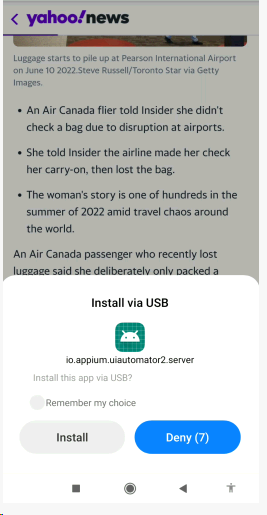
Запускаем устройство:
1. Выбрать устройство.
После подключения устройства нужно добавить в проект действия:
«Выбрать устройство» и «Запуск/Перезапуск устройства».
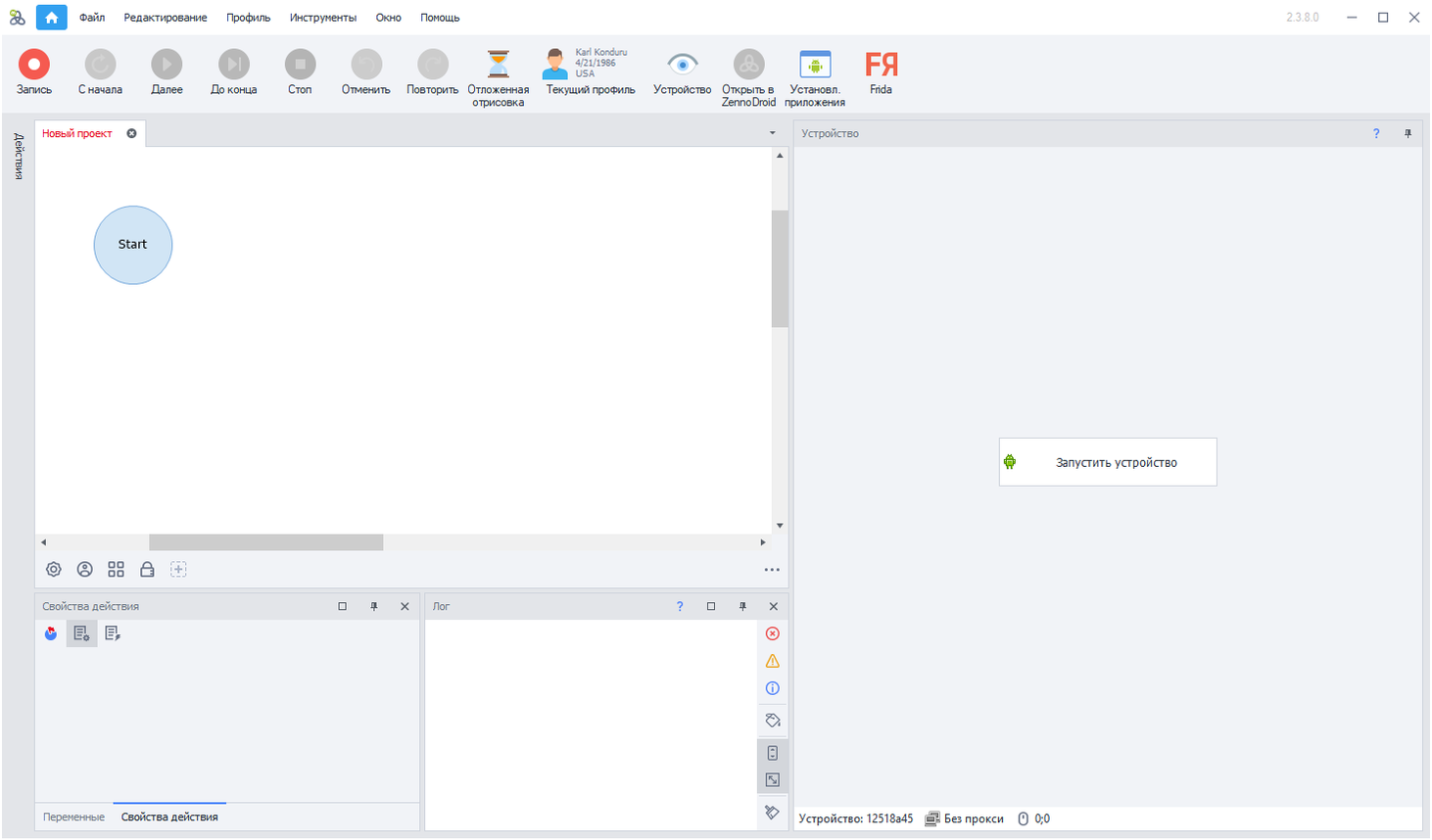
2. Выполнить запись проекта.